Bildbearbeitung kann zeitaufwändig und mühsam sein. In manchen Unternehmen verbringen Mitarbeiter immer noch Stunden im dunklen Kämmerlein, um beispielsweise den Hintergrund von Bildern von Bildern zu entfernen. Doch diese Methoden gehören der Vergangenheit an.
In diesem Artikel zeige ich dir, wie du mit der KI Adobe Firefly den Hintergrund eines Bildes in Sekunden entfernen und ersetzen kannst und wie du einzelne Elemente in deinen Bildern löschen oder neue hinzufügen kannst – und alles vollkommen kostenlos!
Inhaltsverzeichnis
ToggleDas YouTube Tutorial: KI Bildbearbeitung mit Adobe Firefly
Hier findest du mein YouTube-Video zum Thema KI Bilder bearbeiten:
KI Fotobearbeitung mit Adobe Firefly
Besuche die Homepage von Adobe Firefly und klicke anschließend auf Generative Füllung.
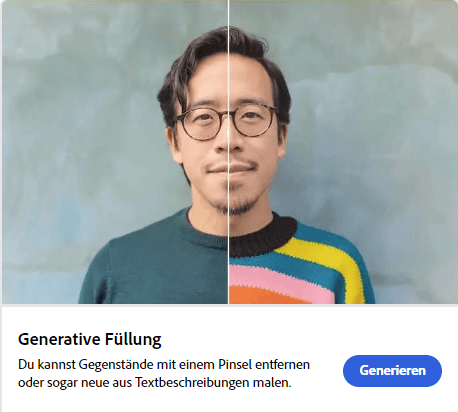
Hintergrund entfernen
Das Entfernen des Hintergrunds eines Bildes war noch nie so einfach. Ganz gleich, ob es sich um ein Bild von einem leckeren Burger handelt oder um etwas anderes – die Vorgehensweise ist dieselbe:
Öffne deinen Browser und lade das Bild hoch, das du bearbeiten möchtest.
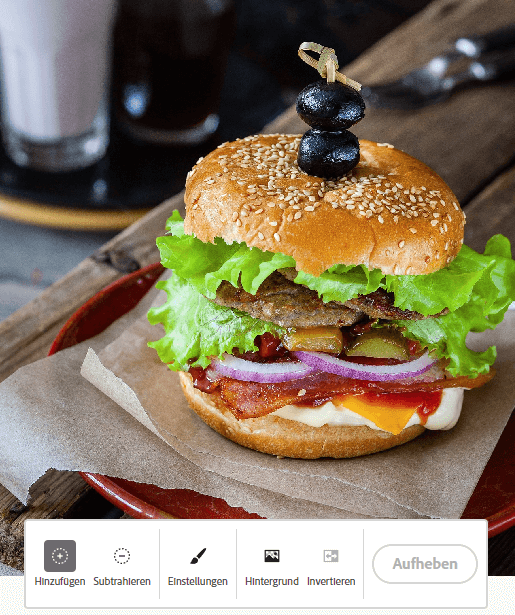
Klicke auf den Button Hintergrund. Innerhalb von nur wenigen Sekunden wird der Hintergrund deines Bildes entfernt.
Hier das Ergebnis:
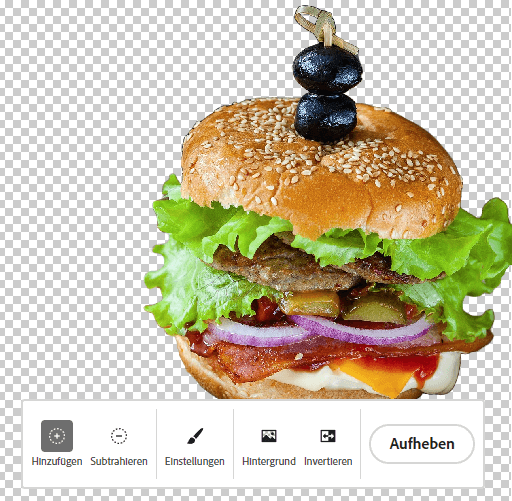
Neuen Hintergrund hinzufügen
Um einen neuen Hintergrund hinzuzufügen, gib einen kurzen englischen Textprompt in das Feld “Beschreibe das Bild, das du erstellen möchtest” ein.
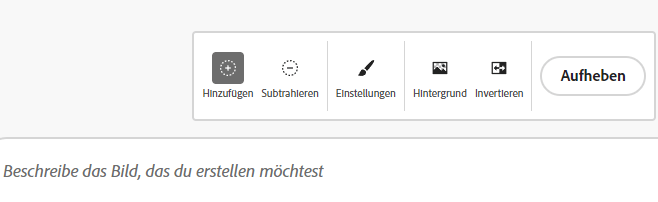
Englisch funktioniert in der Regel besser als Deutsch, weil die Ergebnisse überzeugender sind. Hier das Ergebnis für den Prompt: „sun in the blue sky“.

Wenn dir das Ergebnis gefällt, dann klicke auf “Beibehalten” und lade das bearbeitete Bild herunter.
Tipp: Wenn dich das Wasserzeichen von Adobe Firefly stört, dann kannst du es mit einem Watermark Remover entfernen oder das Bild mit einem kostenlosen Toll wie paint.NET ganz einfach herausschneiden.
Elemente aus Bildern entfernen
Nicht nur das Entfernen von Hintergründen, sondern auch das Löschen unerwünschter Elemente aus Bildern ist mit Adobe Firefly – ohne zu übertreiben – ein Kinderspiel.
- Markiere das zu entfernende Element: Klicke auf “Entfernen” und aktiviere das Pinselwerkzeug. Markiere den Bereich, den du entfernen möchtest
- Anpassen des Pinsels: Passe die Pinselgröße und -härte an, um genau die gewünschten Bereiche zu markieren und nicht mehr
- Entfernen: Klicke auf “Entfernen”, um das ausgewählte Element zu löschen
- Korrekturen vornehmen: Falls das Ergebnis nicht perfekt ist, kannst du den Bereich erneut mit dem Pinselnachbessern. Dann erneut auf “Entfernen” klicken

Neue Elemente hinzufügen
Das Hinzufügen neuer Elemente in ein Bild ist im Rahmen von KI Bildbearbeitung ebenso einfach:
- Klicke auf “Einfügen”
- Markiere den gewünschten Bereich: Markiere den Bereich, in dem du das neue Element platzieren möchtest
- Textprompt eingeben: Beschreibe das gewünschte Element kurz.
In meinem Beispiel habe ich einen Bereich markiert, wo ich eine Soßenschüssel als neues Element im Bild haben möchte:
Mein Prompt dazu lautet: „a pan of sauce“

Bewertung von Adobe Firefly: Taugt das Tool etwas?
Adobe Firefly bietet dir einige Vorteile gegenüber herkömmlicher Bildbearbeitung:
- Zeitersparnis: Stundenlange manuelle Bearbeitung entfällt. Die KI erledigt die Arbeit in Sekunden.
- Benutzerfreundlichkeit: Die Anwendung ist intuitiv und einfach zu bedienen, selbst für Anfänger.
- Vielseitigkeit: Du kannst nicht nur den Hintergrund entfernen, sondern auch Elemente hinzufügen oder entfernen.
- Kostenlos: Adobe Firefly kannst du völlig kostenlos nutzen
Weitere KI Solutions für dein Business
Bist du an weiteren KI-Lösungen für dein Business interessiert? Dann bist du hier auf meinem Blog goldrichtig.
Wie wäre beispielsweise ein bildhübscher QR Code, nachdem sich quasi jede(r) den Hals verrenkt? Oder brauchst du Landing Pages für dein Unternehmen? Womöglich bist du auch an Social Media Ads für dein Unternehmen interessiert?
Schau gerne regelmäßig in meinem Blog vorbei. So verpasst du keine coolen KI Tools für dein Unternehmen mehr!
Fazit
Adobe Firefly ist ein sehr nützliches Tool, mit dem du grundlegende Bildbearbeitung machen kannst. Niemand muss mehr Stunden an Zeit investieren, um beispielsweise einen Freisteller zu machen.
Du kannst auf Knopfdruck Hintergründe entfernen und mit einfachen Textprompts neue erzeugen. Das Entfernen und Erzeugen von neuen Bildelementen geht ebenfalls in Sekunden. Alleine mit diesem Tool kannst du in deinem Unternehmen viel Zeit und somit Geld einsparen.
FAQ - Häufig gestellte Fragen und Antworten zu Adobe Podcast
Adobe Firefly ist ein innovatives Bildbearbeitungstool, das auf künstlicher Intelligenz (KI) basiert. Es ermöglicht das schnelle und einfache Bearbeiten von Bildern, einschließlich dem Entfernen und Ersetzen von Hintergründen sowie dem Löschen und Hinzufügen von Elementen.
Ja, Adobe Firefly kann vollkommen kostenlos genutzt werden, ohne versteckte Gebühren oder Abonnements. Es steht allen Nutzern offen.
Du kannst Adobe Firefly direkt in deinem Browser unter firefly.adobe.com ausprobieren. Es ist kein Download oder Installation erforderlich.
Die KI Bildbearbeitung ermöglicht eine erhebliche Zeitersparnis, da stundenlange manuelle Arbeit entfällt. Zudem ist die Bearbeitung benutzerfreundlich und kostenlos.
Du kannst eine Vielzahl von Bildern bearbeiten, darunter Produktfotos, Porträts, Landschaftsaufnahmen und mehr. Die Anwendung ist vielseitig und für verschiedene Bildtypen geeignet.
Du lädst einfach das Bild hoch, klickst auf den Button „Hintergrund“ und die KI von Adobe Firefly entfernt ihn in wenigen Sekunden.
Adobe Firefly kann Bilder unterschiedlicher Größen bearbeiten. Es ist jedoch ratsam, hochauflösende Bilder zu verwenden, um optimale Ergebnisse zu erzielen.
Adobe Firefly kann Bilder unterschiedlicher Größen bearbeiten. Die Verwendung von hochauflösenden Bildern wird jedoch empfohlen.

